win10自动更新后变得超级卡的修复方法 win10更新后奇慢无比怎么办
更新时间:2024-02-22 14:08:23作者:zheng
有些用户在使用win10电脑的时候发现电脑在更新了系统版本之后就变得非常卡,这该怎么办呢?今天小编教大家win10自动更新后变得超级卡的修复方法,操作很简单,大家跟着我的方法来操作吧。
方法如下:
1、卸载设备中的第三方安全软件和系统优化软件。

2、按“Windows+R”,输入“msconfig”,回车。
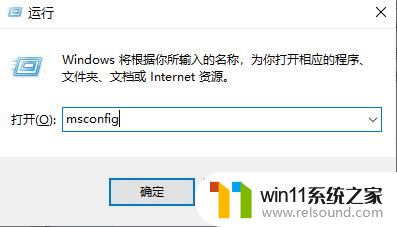
点击 “服务”>“隐藏所有 Microsoft 服务”>“全部禁用”。
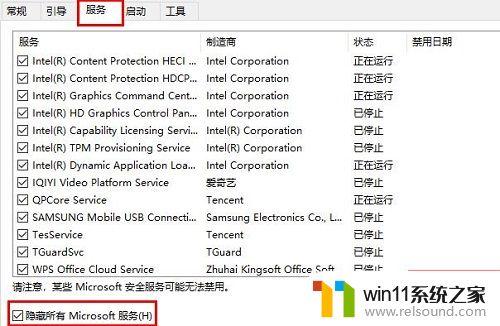
3、启动任务管理器,点击“启动”选项卡,将所有启动项都禁用,重启设备。
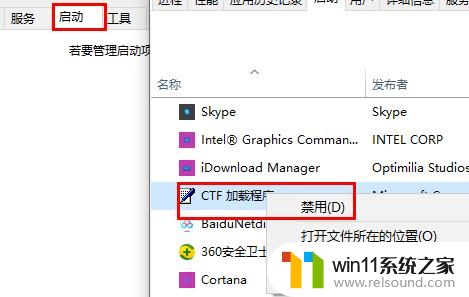
以上就是win10自动更新后变得超级卡的修复方法的全部内容,有出现这种现象的小伙伴不妨根据小编的方法来解决吧,希望能够对大家有所帮助。
win10自动更新后变得超级卡的修复方法 win10更新后奇慢无比怎么办相关教程
- win10更新后声音没了怎么办 win10更新后没声音修复方法
- 怎样禁止win10系统更新 怎么取消win10系统自动更新
- win10连接有线网络后无法使用无线网络怎么办
- win10怎么设置系统不更新 win10如何设置不更新
- 做好的win10系统怎么改uefi启动 win10系统如何更改为uefi启动
- 战舰世界win10不能打字怎么办 win10玩战舰世界无法打字修复方法
- win10连接蓝牙音箱没有声音怎么办 win10连接蓝牙音箱无声音修复方法
- win10无法打开此安装程序包的解决方法 win10无法打开此安装程序包怎么办
- win10鼠标与实际位置偏移怎么办 win10鼠标和实际位置不一样修复方法
- win10系统更新删除文件
- win10不安全连接怎么设置为安全
- win10怎么以兼容模式运行程序
- win10没有wlan连接选项
- 怎么检查win10是不是企业版
- win10怎么才能将浏览过的记录不自动保存
- win10无法打开gpedit.msc
win10系统教程推荐